レース用ドローン(HGLRC XJB 145mm)を初めて購入し、色々とトライ状態が続いていますが、今回はプロポ(Spektrum DXE)と受信機のバインドをしていきたいと思います。
はじめに
このプロポと受信機との色々とネットで調べたり、知人に聞いたりしながら行ったので、試行錯誤でしたが、その迷いながらの部分も公開していこうと思います。
BetaflightでのCLI設定
まずはバインドの前準備としてがBetaflightのCLI設定が必要とのこと。
以下は実際のBetaflightのCLI設定のタブです。

まずここで、CLI設定でset spektrum _sat_bind=0をset spektrum _sat_bind=9に変更すると必要があります。
ですが私の場合、ここがまず上手くいきませんでした。
CLI設定画面の下部の入力箇所に、Setと入力して現在の設定を確認しても、set spektrum _sat_bind=0という行が見つけられませんでしたし、直接、set spektrum _sat_bind=9を入力すると、以下のように、Invalid nameと出てしまいます。
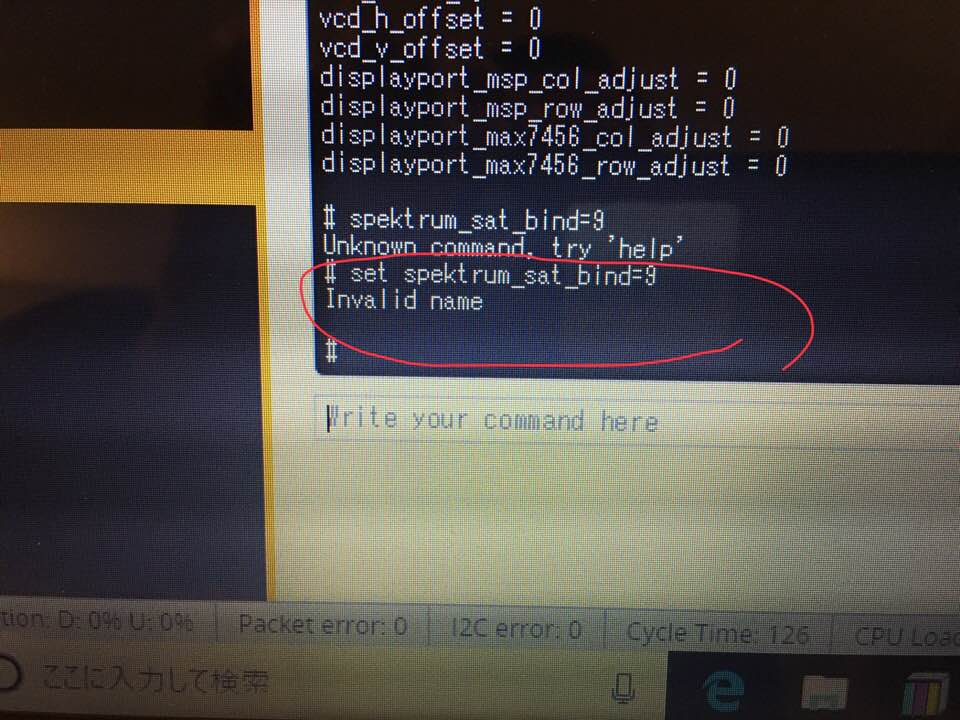
仕方ないので、上記は無視していきなりプロポDxeとバインドすることを試みることにしました。
プロポDXEと受信機のバインド
バインド方法
まず、バインド前の受信機は以下の動画のとおり、点滅している状態です。
点滅=バインド前ということです。
(雑音入っていてすみません)
次にDxeを使ってバインドしていきます。
以下赤丸部のようにバインドボタンを押しながら、Dxeの電源ONします。
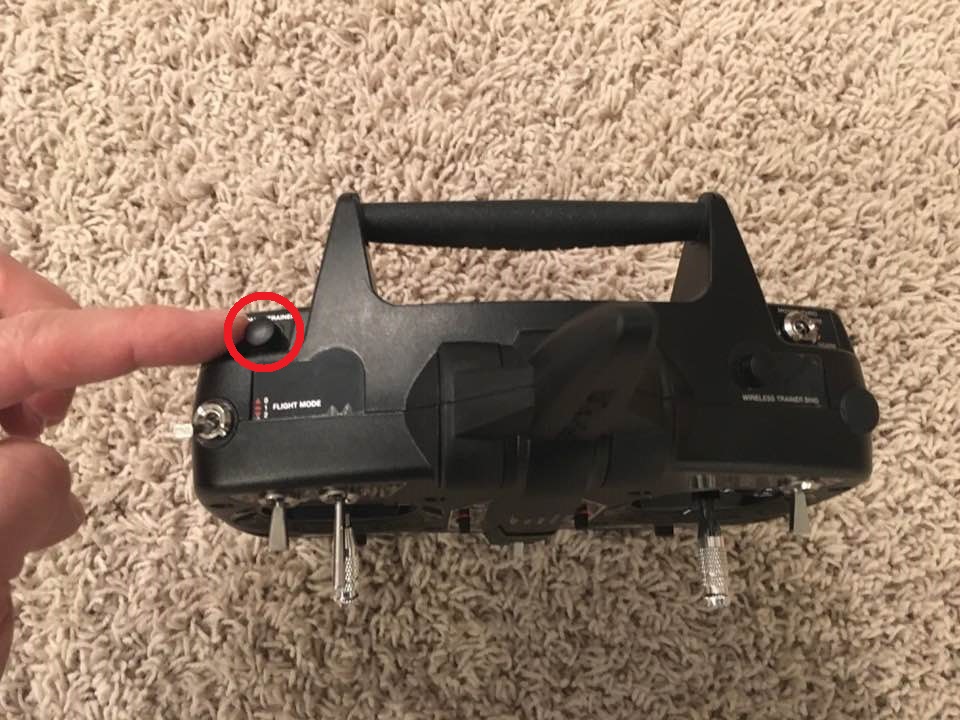
以下赤丸部はプロポDXEの電源ボタンです。

すると、なぜか受信機の点滅が下の動画のとおり点灯に変わるではありませんか!
点灯=バインド成功
うーん、よく理由は分かりませんが、なんとかバインド成功したようです。
バインド確認
念のためBetaflightのReceiverタブを確認し、プロポとドローンがバインドされている状態で、プロポの各レバーがレバーを動かした通りに反応するかを確認しました。
下の動画が実際にBetaflightのReceiverタブで確認しているところです。
色の付いた各バー(横棒グラフ)がプロポの各レバーを動かすのと連動して、以下の通り動いていたので、バインド成功とみなしました。
Rollが左右の動き
Pitchが前後
Yawが回転
Throttleが上下
まとめ
ということで、少し意味不明の箇所もありましたが、プロポと受信機のバインド成功しました。
続いてサブトリムとエンドポイントの設定をしていきますが、この辺りは、また次の投稿で説明したいと思います







コメント